如何使用 Python 创建带有时间和日期的动态壁纸
偷偷努力,悄无声息地变强,然后惊艳所有人!哈哈,小伙伴们又来学习啦~今天我将给大家介绍《如何使用 Python 创建带有时间和日期的动态壁纸》,这篇文章主要会讲到等等知识点,不知道大家对其都有多少了解,下面我们就一起来看一吧!当然,非常希望大家能多多评论,给出合理的建议,我们一起学习,一起进步!

如果您曾经想要一张能根据当前时间和日期自动更新的壁纸,那么本教程适合您。我们将使用 python 和一些库(如 pil (pillow))生成图像,添加带有时间和日期的动态文本,然后将此图像设置为 windows 上的壁纸。
我们需要什么?
已安装 python:如果您尚未安装 python,可以从 python.org 下载它。
-
安装库:
- pillow:处理图像。
- ctypes:与操作系统交互并更改 windows 中的壁纸。
您可以通过在终端或 cmd 中运行以下命令来安装 pillow:pip installpillow
- 字体文件:我们需要 truetype 字体 (.ttf) 来渲染图像上的文本。在示例代码中,我们使用 firacode 字体,但您可以使用任何您喜欢的字体。
1. 导入和初始配置
在脚本的开头,我们导入必要的库并定义一些初始参数,例如背景颜色、文本颜色、字体大小和字体文件路径:
from pil import image, imagedraw, imagefont import ctypes, os, time, io from datetime import datetime background_color = (0, 0, 0) # color de fondo (negro) text_color = (22, 230, 69) # color del texto (verde) font_size = 30 font_path = r"c:/users/david/desktop/firacoderegular.ttf" # ruta de la fuente font = imagefont.truetype(font_path, font_size) screen_width = 1920 screen_height = 1080
- pillow(image、imagedraw、imagefont)用于创建图像并绘制文本。
- ctypes 用于更改 windows 中的壁纸。
- 时间和日期时间允许我们管理时间和日期。
- background_color 和 text_color 是我们将用于背景和文本的颜色。
2. 设置日期和时间的格式
我们定义一个函数来确保日期和时间数字始终采用两位数字格式:
def two_digits_format(number):
return f"0{number}" if number < 10 else number
例如,“5”天将被格式化为“05”,小时、分钟和秒也会发生同样的情况。
3. 生成带有日期和时间的图像
add_text_to_image() 函数创建一个新的空白图像,其大小与屏幕大小(在本例中为 1920x1080)并在中心绘制文本:
def agregar_texto_a_imagen():
now = datetime.now()
texto = f"""{{
"date": {{
"day": {two_digits_format(now.day)},
"month": {two_digits_format(now.month)},
"year": {now.year}
}},
"time": {{
"hour": {two_digits_format(now.hour)},
"minute": {two_digits_format(now.minute)},
"second": {two_digits_format(now.second)},
"meridiem": "{now.strftime("%p")}"
}}
}}"""
在此函数中,我们使用 datetime.now() 获取当前日期和时间,然后将文本格式化为 json 格式。这在我们生成的图像中呈现。
然后,我们计算屏幕的中心以将文本放置在那里:
bbox = draw.textbbox((0, 0), texto, font=font) ancho_texto = bbox[2] - bbox[0] altura_texto = bbox[3] - bbox[1] posicion_x = (ancho_imagen - ancho_texto) // 2 posicion_y = (altura_imagen - altura_texto) // 2 posicion = (posicion_x, posicion_y)
4. 将图像设置为壁纸
set_as_wallpaper()函数将生成的图像保存为临时文件,然后将其设置为壁纸:
def establecer_como_wallpaper(imagen_bytes):
temp_path = r"c:/users/david/pictures/temp_wallpaper.bmp"
if os.path.exists(temp_path):
os.remove(temp_path)
with open(temp_path, "wb") as f:
f.write(imagen_bytes.read())
ctypes.windll.user32.systemparametersinfow(
20, 0, temp_path, 3
) # establecer la imagen temporal
这里,ctypes.windll.user32.systemparametersinfow 是一个 windows 函数,允许您更改壁纸。
5.壁纸持续更新
在 while true: 循环中,每秒生成一次图像并设置为壁纸:
while True:
start_time = time.time()
imagen_bytes = agregar_texto_a_imagen()
establecer_como_wallpaper(imagen_bytes)
elapsed_time = time.time() - start_time
if elapsed_time < 1:
time.sleep(1 - elapsed_time)
else:
time.sleep(1)
此循环确保壁纸每秒更新一次当前时间和日期。
完整代码在这里:github
结论
此代码提供了一种生成始终显示当前时间和日期的动态壁纸的简单方法。您可以通过调整颜色、字体和图像大小来自定义壁纸的外观。此外,代码设计得很高效,壁纸每秒都会更新。
如果您正在寻找一种有趣的方式来学习 python 中的图像处理以及如何与操作系统交互,那么这个项目是一个很好的起点。
以上就是《如何使用 Python 创建带有时间和日期的动态壁纸》的详细内容,更多关于的资料请关注golang学习网公众号!
 如何通过F8键进入电脑启动选项:一步步指导
如何通过F8键进入电脑启动选项:一步步指导
- 上一篇
- 如何通过F8键进入电脑启动选项:一步步指导

- 下一篇
- 如何将Beats耳机连接到电脑:全面指南
-
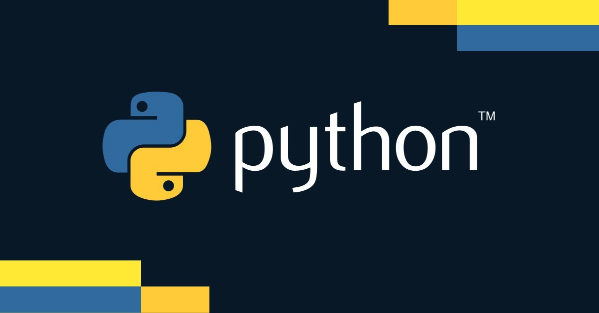
- 文章 · python教程 | 13分钟前 | Python GitHubActions 多版本测试 setup-python 缓存依赖
- GitHubActions配置Python环境教程
- 471浏览 收藏
-

- 文章 · python教程 | 59分钟前 |
- Python多继承中Mixin用法详解
- 411浏览 收藏
-

- 文章 · python教程 | 1小时前 |
- Python电话号码字母组合:回溯法与常见错误解析
- 478浏览 收藏
-

- 文章 · python教程 | 2小时前 |
- 提升TesseractOCR准确率技巧分享
- 250浏览 收藏
-

- 文章 · python教程 | 2小时前 | 数据库索引 N+1查询 Django数据库查询优化 select_related prefetch_related
- Django数据库查询优化方法详解
- 118浏览 收藏
-

- 文章 · python教程 | 2小时前 |
- Python中处理SIGALRM的sigwait方法
- 318浏览 收藏
-

- 文章 · python教程 | 2小时前 |
- 汉诺塔递归算法详解与代码实现
- 207浏览 收藏
-

- 文章 · python教程 | 3小时前 |
- Tkinter游戏开发:线程实现稳定收入不卡顿
- 383浏览 收藏
-

- 文章 · python教程 | 3小时前 |
- 优化VSCodeJupyter单元格插入方式
- 358浏览 收藏
-

- 文章 · python教程 | 12小时前 |
- Python如何重命名数据列名?columns教程
- 165浏览 收藏
-

- 前端进阶之JavaScript设计模式
- 设计模式是开发人员在软件开发过程中面临一般问题时的解决方案,代表了最佳的实践。本课程的主打内容包括JS常见设计模式以及具体应用场景,打造一站式知识长龙服务,适合有JS基础的同学学习。
- 543次学习
-

- GO语言核心编程课程
- 本课程采用真实案例,全面具体可落地,从理论到实践,一步一步将GO核心编程技术、编程思想、底层实现融会贯通,使学习者贴近时代脉搏,做IT互联网时代的弄潮儿。
- 516次学习
-

- 简单聊聊mysql8与网络通信
- 如有问题加微信:Le-studyg;在课程中,我们将首先介绍MySQL8的新特性,包括性能优化、安全增强、新数据类型等,帮助学生快速熟悉MySQL8的最新功能。接着,我们将深入解析MySQL的网络通信机制,包括协议、连接管理、数据传输等,让
- 500次学习
-

- JavaScript正则表达式基础与实战
- 在任何一门编程语言中,正则表达式,都是一项重要的知识,它提供了高效的字符串匹配与捕获机制,可以极大的简化程序设计。
- 487次学习
-

- 从零制作响应式网站—Grid布局
- 本系列教程将展示从零制作一个假想的网络科技公司官网,分为导航,轮播,关于我们,成功案例,服务流程,团队介绍,数据部分,公司动态,底部信息等内容区块。网站整体采用CSSGrid布局,支持响应式,有流畅过渡和展现动画。
- 485次学习
-

- ChatExcel酷表
- ChatExcel酷表是由北京大学团队打造的Excel聊天机器人,用自然语言操控表格,简化数据处理,告别繁琐操作,提升工作效率!适用于学生、上班族及政府人员。
- 3194次使用
-

- Any绘本
- 探索Any绘本(anypicturebook.com/zh),一款开源免费的AI绘本创作工具,基于Google Gemini与Flux AI模型,让您轻松创作个性化绘本。适用于家庭、教育、创作等多种场景,零门槛,高自由度,技术透明,本地可控。
- 3407次使用
-

- 可赞AI
- 可赞AI,AI驱动的办公可视化智能工具,助您轻松实现文本与可视化元素高效转化。无论是智能文档生成、多格式文本解析,还是一键生成专业图表、脑图、知识卡片,可赞AI都能让信息处理更清晰高效。覆盖数据汇报、会议纪要、内容营销等全场景,大幅提升办公效率,降低专业门槛,是您提升工作效率的得力助手。
- 3437次使用
-

- 星月写作
- 星月写作是国内首款聚焦中文网络小说创作的AI辅助工具,解决网文作者从构思到变现的全流程痛点。AI扫榜、专属模板、全链路适配,助力新人快速上手,资深作者效率倍增。
- 4545次使用
-

- MagicLight
- MagicLight.ai是全球首款叙事驱动型AI动画视频创作平台,专注于解决从故事想法到完整动画的全流程痛点。它通过自研AI模型,保障角色、风格、场景高度一致性,让零动画经验者也能高效产出专业级叙事内容。广泛适用于独立创作者、动画工作室、教育机构及企业营销,助您轻松实现创意落地与商业化。
- 3815次使用
-
- Flask框架安装技巧:让你的开发更高效
- 2024-01-03 501浏览
-
- Django框架中的并发处理技巧
- 2024-01-22 501浏览
-
- 提升Python包下载速度的方法——正确配置pip的国内源
- 2024-01-17 501浏览
-
- Python与C++:哪个编程语言更适合初学者?
- 2024-03-25 501浏览
-
- 品牌建设技巧
- 2024-04-06 501浏览





